Senast uppdaterad: 2025-10-09
Terminaler (fönster)
Register > Terminaler
I den här artikeln
Allmänt
Adress
|
Funktion |
Beskrivning |
|---|---|
|
Information |
Information som alltid gäller terminalen. Texten hämtas till kolumnen Information i adresslistan i ordermottagningen, och till Avsändare/Mottagare om terminalen är avsändare eller mottagare. Texten kan visas i Opter Driver med fälten Adressinformation (från) [ADDRESSINFOFROM] och Adressinformation (till) [ADDRESSINFOTO] (taggarna ADDRESSINFOFROM/ADDRESSINFOTO om ni använder App.OpterDriver.Design). Mer information finns i Information knuten till kundens adress och Designfält för mobil (fönster). |
Prissättning och splittning
På den här fliken kan du göra inställningarna om prissättning och om du vill behålla samma resurs när du delar uppdragen på olika terminaler. Om terminalen är del av en färja kan du göra inställningar om du vill att förare, fordon och underleverantör ska följa med på färjan eller inte. Mer information om färjor finns i Färjelinjer.
Prissättning
|
Funktion |
Beskrivning |
|---|---|
|
Hanteringstid (minuter) |
Hanteringstid för uppdrag som lastas om på terminalen. Används vid automatfördelning. Om gods lossats på terminalen till exempel kl. 14:00, och hanteringstiden är satt till 10 minuter, kan godset lastas tidigast kl. 14:10. Hanteringstiden påverkar inte priset. |
|
Region vid splitt |
Välj vilken region det nya uppdraget ska få vid splittning av uppdrag på terminaler. Denna region gäller inte om automatfördelningen efter splittning väljer en rutt med en annan förvald region, det vill säga om du har förvalt en region under Order > Rutter för en rutt som automatfördelningen väljer så gäller den regionen istället för den som är angiven här. |
|
Lasta om gods |
Markera kryssrutan om terminalen får användas för att lasta om gods vid automatisk splitt av uppdrag på terminaler (automatfördelning). Avmarkera kryssrutan om terminalen bara får användas som avsändare eller mottagare vid automatisk splitt. |
|
Resursprissättning |
Markera kryssrutan om du vill ha ett pris till underleverantören som terminalen tillhör. Om kryssrutan är markerad skapas en avräkningsenhet för terminalen. Avmarkera kryssrutan om du inte vill ha något pris till underleverantören som terminalen tillhör. |
|
Poäng vid pengadelning |
Ange vilken poäng terminalen ska ha vid pengadelning. Poängen som anges här gäller bara om kryssrutan Resursprissättning är markerad. Poängen används vid automatisk splitt, om kryssrutan Använd andel vid manuell split även vid automatisk split är avmarkerad. |
|
Andel vid manuell splitt |
Ange vilken procentandel terminalen ska få vid manuell splitt av uppdrag på terminaler. Procentandelen som anges här gäller bara om kryssrutan Resursprissättning är markerad. Om kryssrutan Använd andel vid manuell split även vid automatisk split är markerad används procentandelen även vid automatisk splitt av uppdrag (automatfördelning). |
|
Använd andel vid manuell split även vid automatisk split |
Markera kryssrutan om du vill använda procentandelen för manuell split även vid automatisk splitt av uppdrag på terminaler. Kryssrutan gäller bara om kryssrutan Resursprissättning är markerad. Om kryssrutan är avmarkerad används poängen för att räkna ut procentandel vid automatisk splitt av uppdrag. |
|
Underleverantör |
Ange vilken underleverantör terminalen tillhör. Det går bara att ange underleverantör om kryssrutan Resursprissättning är markerad. |
Behåll resurs vid splittning och sätt samma resurs på efterföljande uppdrag vid fördelning
|
Funktion |
Beskrivning |
|---|---|
|
Förare |
Terminalen kan vara en vanlig terminal eller del av en färja:
|
|
Fordon |
Terminalen kan vara en vanlig terminal eller del av en färja:
|
|
Trailer |
Terminalen kan vara en vanlig terminal eller del av en färja:
|
|
Underleverantör |
Terminalen kan vara en vanlig terminal eller del av en färja:
|
Mobil/webb
Internet
|
Funktion |
Beskrivning |
|---|---|
|
Internetorderinställningar |
Terminalens internetorderinställningar. [Standard]: Faller tillbaka på kontorsinställningen (fliken Internet). |
Opter Terminal
|
Funktion |
Beskrivning |
|---|---|
|
Användarnamn |
Används som användarnamn på terminalwebben och när resurser loggar in som terminal i Opter Terminal. |
|
Lösenord |
Opter sparar inte lösenorden och det går inte att återskapa dem. Om en användare glömmer bort lösenordet måste ni skapa ett nytt genom att klicka på Ändra lösenord. |
|
Logga in som terminal i Opter Terminal (kontorsinställning) |
Endast för information för att underlätta att se om användarna loggar in i Opter Terminal som terminal eller med personliga användarkonton. Inställningen kan inte ändras här, det görs på fliken Skanning i kontorsinställningarna (Logga in som terminal i Opter Terminal). |
|
Inställningar för Opter Terminal |
Funktioner och layout i Opter Terminal styrs med mobildatainställningen Terminal.Settings. Här kan du göra separata inställningar för en enskild terminal genom att växla till Anpassad och lägga till en variant av Terminal.Settings. Mer information finns i Separata Opter Terminal-inställningar för enskilda terminaler. |
Öppettider
Öppettiderna och jouröppettiderna kan betraktas som skift 1 och skift 2 och används vid automatfördelning. Tjänsten tar hänsyn till de tider du anger här, så att ordrarna passas in på rätt rutter beroende på när terminalen är öppen för att hantera gods.
De generella öppettiderna som gäller alla dagar anges på raden Alla dagar. Om någon dag har avvikande öppettider kan du ange dem på raden för den dagen. Om du inte anger några öppettider anses terminalen vara öppen dygnet runt, det vill säga automatfördelningen begränsas inte av några öppettider.
Du väljer om öppettiderna eller jouröppettiderna ska användas genom att markera kryssrutorna på fliken Trafikledning på tjänsten.
-
Inga kryssrutor markerade: Tiderna under Öppettider används.
-
Någon av kryssrutorna markerade: Tiderna under Jouröppettider används för det alternativet.
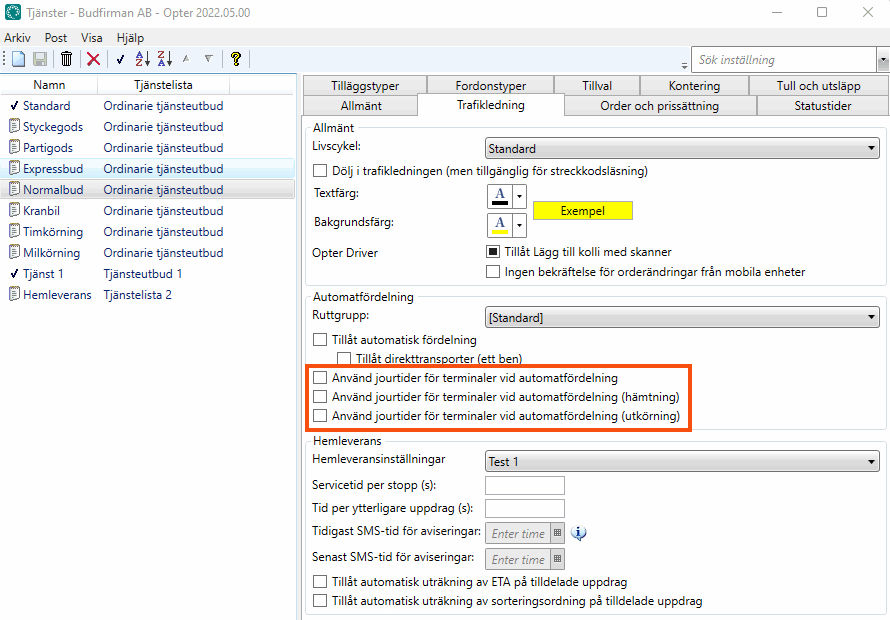
Om du vill använda jouröppettiderna som just jourtider måste du under Jouröppettider ange både de grundläggande öppettiderna (de du har angett under Öppettider) och de extra öppettiderna, eftersom tjänsten antingen tar hänsyn till ÖppettiderellerJouröppettider, inte båda två samtidigt.
Referensdokument
På fliken Referensdokument kan du lägga till filer som kan öppnas på andra datorer. Filerna som läggs till bifogas inte i ordrar, utan funktionen fungerar som en filserver och är till för utbyte av information. Filerna sparas i databasen.
|
Funktion |
Beskrivning |
|---|---|
|
Ny |
Lägger till en fil som finns på datorn. Det går bara att lägga till en fil i taget. |
|
Ta bort |
Tar bort filer från registret. Det går bara att ta bort en fil i taget. |
|
Öppna |
Öppnar den markerade filen i listan. |
|
Filnamn (kolumn) |
Filens namn. |
|
Skapad |
När filen lades till som dokument i Opter. |
|
Filnamn (fält) |
Filnamnet på den markerade filen. Du kan byta namn på filen genom att skriva det nya namnet och klicka på |
|
Kommentar |
Fritext. Information om filen. Informationen visas inte någon annanstans än här. |
Skanning
På den här fliken ställer du in vad som gäller för skanning med Opter Driver och Opter Terminal på den här terminalen.
Leveransbevis (POD)
|
Funktion |
Beskrivning |
|---|---|
|
Ingen POD vid ankomstskanning |
Förare och terminalanställda kan inte registrera någon POD vid ankomstskanning på terminalen. |
|
Tillåt POD vid ankomstskanning |
Förare och terminalanställda kan, men måste inte, registrera en POD vid ankomstskanning på terminalen. Databasfält: HUB_OptionalPODOnArrival |
|
Tvinga POD vid ankomstskanning |
Förare och terminalanställda måste registrera en POD vid ankomstskanning på terminalen. Databasfält: HUB_ForcePODOnArrival |